- 4.1.1
- 無線LANネットワークに接続する
無線LANネットワークに接続する
本機を無線LANネットワーク環境に接続します。
![]()
- 無線LANネットワーク環境を使用するときは充分な電波強度が得られる場所でお使いください。
- 無線LANネットワークの電波強度は、本機をお使いの位置によっても異なります。無線LANルーターの近くでお使いいただくと、電波強度が改善されることがあります。
1.設定画面( )で、[Wi-Fi]をタッチする
)で、[Wi-Fi]をタッチする
2.[Wi-Fi]のスライドボタンをオンにする
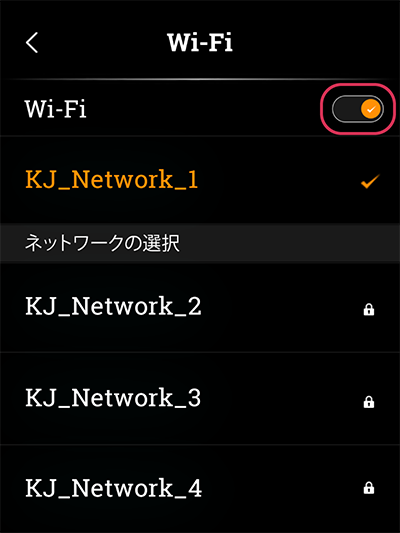
3.接続したい無線LANネットワークを選択する
パスワードを入力する必要があるときは、パスワード入力欄をタッチすると入力キーボードが表示されますので、正しくパスワードを入力してください。
入力画面を完了もしくはキャンセルしたいときは、(![]() )をタッチしてください。
)をタッチしてください。
4.[接続]をタッチする
無線LANネットワークへの接続が成功するとネットワーク名の横にチェックマーク(![]() )が表示されます
)が表示されます
![]()
- ネットワークセキュリティについては、ご使用中のネットワーク環境の設定をご確認ください。本機の使用を原因とする損害・逸失利益などにつきましては、当社はいっさいの責任を負いかねます ので、あらかじめご了承ください。
- 一部の空港やホテルなどの公衆無線LANは、各ネットワークの認証ページにて利用規約等に承諾することでネットワークに接続することができます。該当する場合は別途認証設定をおこなって ください。
- 一部の公衆無線LAN接続完了後にホームページ等が表示されますが、本機はインターネットの閲覧を目的としておりません。無線LAN接続以外の利用により、お客様に生じた損害・逸失利益などにつきましては、当社はいっさいその責任を負いかねますので、あらかじめご了承ください。
![]()
- 任意の無線LANネットワークの接続設定を一度済ませると、無線LANネットワーク機能をオンにするたびに同じ無線LANネットワークに自動的に接続します。接続先を変更したい場合は、使用している無線LANネットワークを解除する必要があります。
- 無線LANネットワーク機能をオンにすると、スライドボタンがオレンジ色になります。
- (
 )アイコンはセキュリティで保護された無線LANセットワークです。接続する場合はパスワード(セキュリティ)を入力する必要があります。お使いの無線LANルーターの取扱説明書や無線LANネットワークサービス事業者の案内にてパスワードをご確認ください。
)アイコンはセキュリティで保護された無線LANセットワークです。接続する場合はパスワード(セキュリティ)を入力する必要があります。お使いの無線LANルーターの取扱説明書や無線LANネットワークサービス事業者の案内にてパスワードをご確認ください。 - 接続済みの無線LANネットワーク名をタッチすると、[高度なオプション]という選択肢が出てきます。
タッチして選択すると[プロキシ]/[IPアドレス設定]が可能です。
設定可能な項目については以下の通りです。
プロキシ:サーバー、ポート、認証
IPアドレス設定:IPアドレス、ゲートウェイ、プレフィックス長、DNS1、DNS2